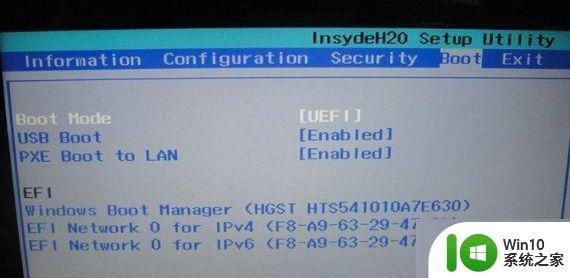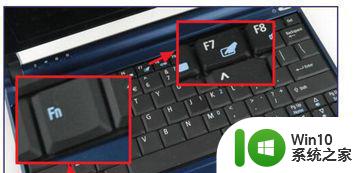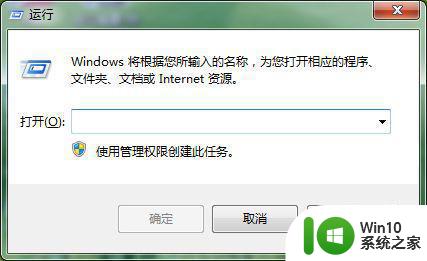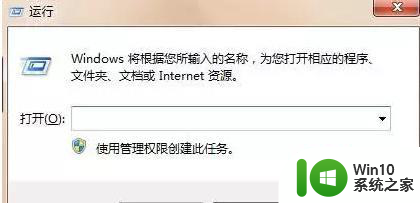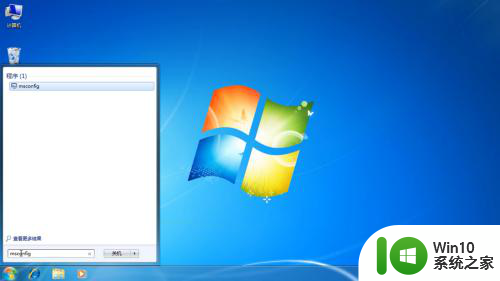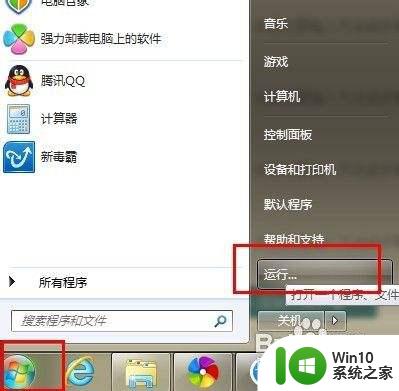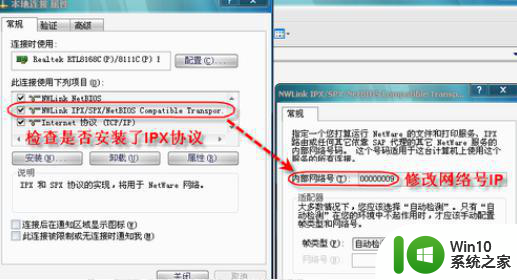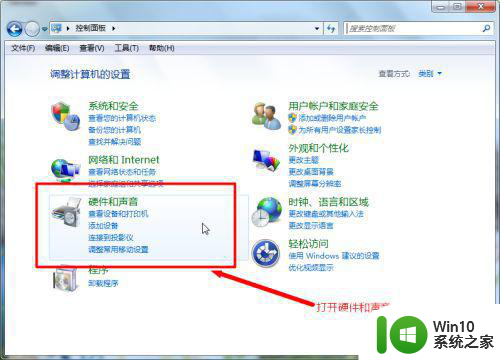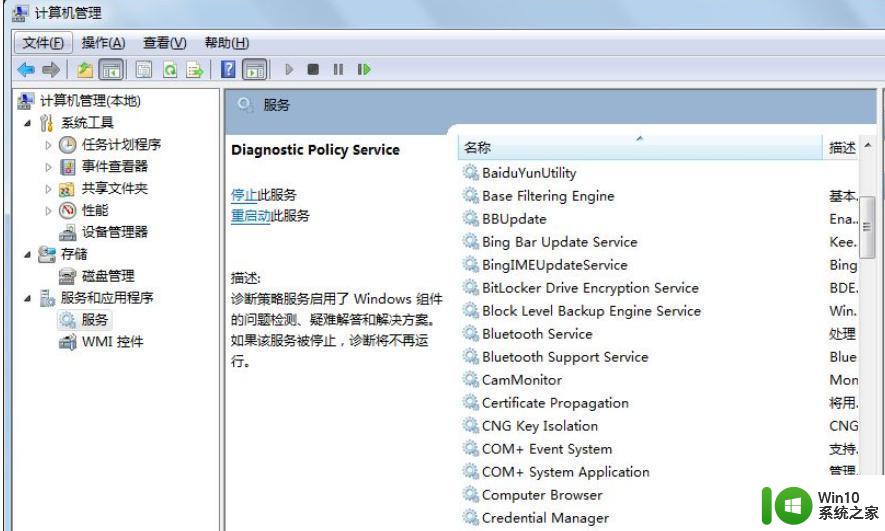联想g50win7怎么设置启动项 联想G50 Windows 7系统如何设置启动项
更新时间:2024-01-07 14:02:14作者:xiaoliu
联想G50是一款搭载Windows 7操作系统的电脑,它为用户提供了许多便利和功能,有时我们可能需要根据个人需求来设置启动项,以优化系统的表现和提升用户体验。如何在联想G50的Windows 7系统中设置启动项呢?接下来我们将为您介绍一些简单而有效的方法。无论是为了加快电脑的启动速度,还是为了运行特定的程序,这些方法都能帮助您轻松地设置启动项,使您的联想G50系统更加智能和高效。
具体方法:
1、打开“开始”菜单,搜索框中输入“msconfig”按回车键。

2、在弹出的“系统常规中”,勾选“有选择的启动”。

3、点击上方“启动”,可以看到开机自启动项。

4、根据自己需要勾选或者取消应用,重启生效。
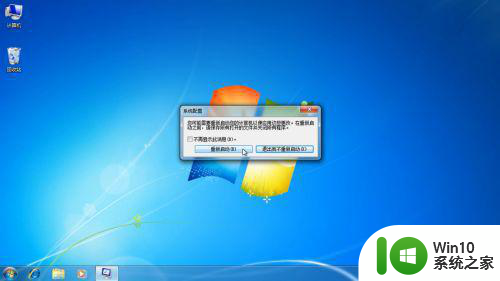
以上是有关如何设置联想g50win7的启动项的全部内容,希望这些方法能对那些遇到同样情况的朋友们有所帮助,请按照小编的方法处理,希望能对你们有所帮助。